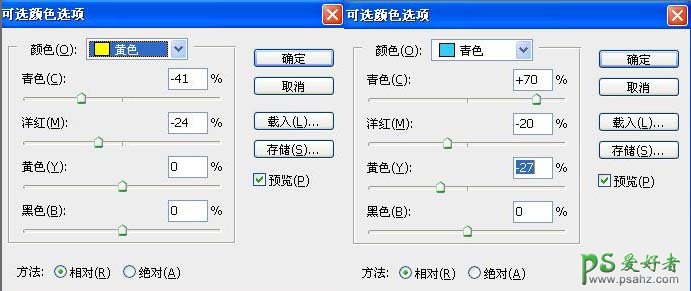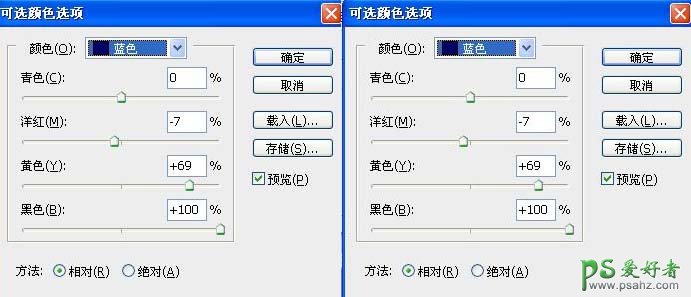最终效果


1、打开原图,把背景图层复制一层。

2、对副本图层执行:滤镜 > 模糊 > 高斯模糊,数值为:6.5确定后把图层混合模式改为“滤色”,图层不透明度改为:40%。


3、创建通道混合器调整图层,参数设置如下图。
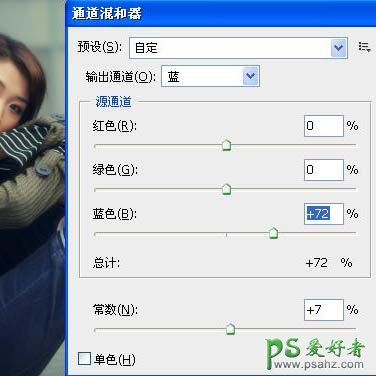
4、新建一个图层,按Ctrl + Alt + Shift + E盖印图层,执行:滤镜 > 锐化 > 智能锐化,参数设置如下图。
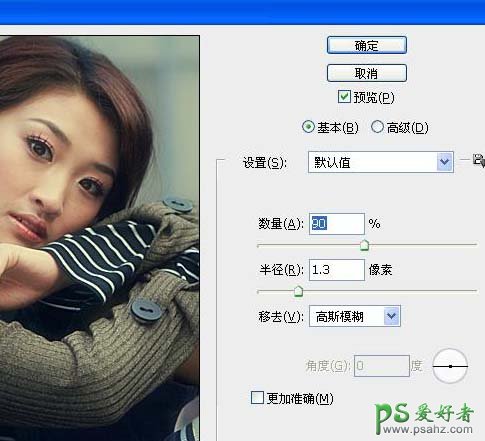
5、添加图层蒙板擦掉锐化过度的地方。

6、创建可选颜色调整图层,参数设置如下图,确定后完成最终效果。